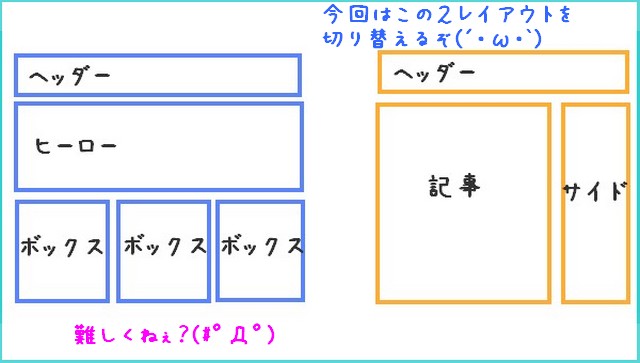【マテリアルデザインCSSフレームワーク】Materializeで、カッコいいビジネスサイト(静的HTML)を作る
| 更新: 2024/02/16 | 3312文字
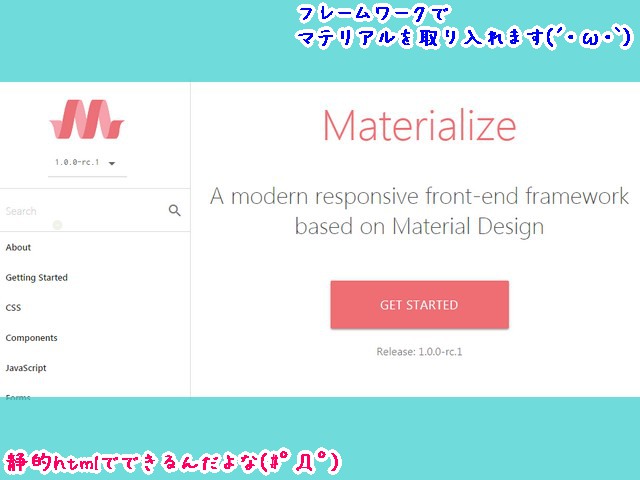
今回は、フレームワークを使ったサイト制作を行ってみます。利用するのは『Materialize』。マテリアルデザイン概念や重要ポイントを押さえ、実際の手順を確認していきましょう。
目次
Materialize(マテリアルデザインフレームワーク)について
使う前に押さえておきたいポイント(マテリアルデザイン)
マテリアルデザインは、2014年にGoogleが提唱したデザインのガイドラインです。
- 現実にある物質的な要素
- 紙とインクのメタファー
- 高さ、厚さの概念がある(重なり・影など)
- スライダーなど直感的に操作方法がわかる
ガイドラインはもっと長くて厳密ですが、マテリアルっぽくしたい場合は、以下のガイドラインを読んでから行うと良いでしょう(管理人は70%読みました、残りは空き時間に読みます)。
【参考リンク】マテリアル デザインのガイドライン(日本語版)
https://material.io/jp/guidelines/
Materializeについて(メリットやライセンス)
サイトによると『マテリアルデザインをベースにした、モダンなレスポンシブ』とのことです。 メリットは、レスポンシブ&最近のwebによくある、モダンなマテリアルデザインを、静的HTMLで導入しやすくなる点です(1からCSSを組もうとすると、膨大な手間がかかります)。
【参考リンク】Materialize公式サイト
https://materializecss.com
ライセンスはMIT(商用や改変・再配布自由)の緩いライセンスです。著作権表記やライセンスに関するリンクなどは
 CSS内に書いてあるので、消さないようにしましょう(著作権やライセンス表記をするのが利用条件)。
CSS内に書いてあるので、消さないようにしましょう(著作権やライセンス表記をするのが利用条件)。
Materializeで組む前に、押さえておきたいポイント
上に書いた『マテリアルデザインのガイドライン』の他に、事前に押さえておきたいポイントがあります(まだあんのか笑)。
公式サイト『CSSやcomponent』
CSSのクラス指定(色・グリッド・テーブルetc.)とか、サイトのパーツ(ボタン・ナビ・ぱんくず・アイコン・フッター・スライダーetc.)をどうするかという部分です。というのも、クラス指定などが
>【参考リンク】Materialize公式・CSSカラー
https://materializecss.com/color.html
パララックステンプレートを確認する
 手っ取り早い方法はこちら。Materialize公式サイトにある、パララックステンプレートを確認します。ナビやヘッダー・3列アイコン・フッターなどがどのように配置・クラスわけされているかをチェックします。
手っ取り早い方法はこちら。Materialize公式サイトにある、パララックステンプレートを確認します。ナビやヘッダー・3列アイコン・フッターなどがどのように配置・クラスわけされているかをチェックします。
【参考リンク】Materialize公式・パララックステンプレート
https://materializecss.com/templates/parallax-template/preview.html
Materializeで、マテリアルデザインっぽいレスポンシブサイトを組む手順
CSSやスクリプトをサーバーにアップし、ヘッダーから読み込む
 公式サイトで配布しているCSSやjavascriptをサーバーに上げる形で行いました(バックグラウンドというのは画像です)。サイトで配布されているファイルはもっとあるんだけど、最低限レイアウト組める分だけ入れました。
cdnjs.cloudflare.comから読み込む形でもできます(お好きな方で)。
公式サイトで配布しているCSSやjavascriptをサーバーに上げる形で行いました(バックグラウンドというのは画像です)。サイトで配布されているファイルはもっとあるんだけど、最低限レイアウト組める分だけ入れました。
cdnjs.cloudflare.comから読み込む形でもできます(お好きな方で)。
 jqueryとかも使うみたいなのをどこかで読んだので、一応入れておきます。なお、短いスクリプトを直接ヘッダーに書いていますが、これがないと、モバイルアクセス時にメニューが開きませんでした。アイコンやフォントは、マテリアルっぽくする重要なポイントなので、使えるように読み込んでおきます。
jqueryとかも使うみたいなのをどこかで読んだので、一応入れておきます。なお、短いスクリプトを直接ヘッダーに書いていますが、これがないと、モバイルアクセス時にメニューが開きませんでした。アイコンやフォントは、マテリアルっぽくする重要なポイントなので、使えるように読み込んでおきます。
CSS・ヒーローヘッダーみたいな背景
 bodyに対して大きめの画像を入れて背景にしました。『coverでディスプレイ全体に広がる・スクロールしないで固定』などです。これはmaterializeの他に追加で足しました。アイコンの部分が見にくくなりそうな部分・文章が入る部分は背景白で(class whiteって書いても良かったかも)。
bodyに対して大きめの画像を入れて背景にしました。『coverでディスプレイ全体に広がる・スクロールしないで固定』などです。これはmaterializeの他に追加で足しました。アイコンの部分が見にくくなりそうな部分・文章が入る部分は背景白で(class whiteって書いても良かったかも)。
【コード】
body{background-size: cover;
background-image: url(“/背景画像ur/.jpg”);
background-repeat: no-repeat;
background-attachment: fixed;}
透過・色の指定
 materializeのサイトで色一覧(マテリアルガイドラインにあるような色)があり、これはCSSのclassに書くことができます。画像の例だと、白文字が『white-text』メニューの背景色透過が『transparent』となっています。
materializeのサイトで色一覧(マテリアルガイドラインにあるような色)があり、これはCSSのclassに書くことができます。画像の例だと、白文字が『white-text』メニューの背景色透過が『transparent』となっています。
【コード】
nav class=”transparent”(透過)
class=”brand-logo white-text”(ブランドロゴと白文字)
中央3列アイコン部分
アイコンについては、マテリアルのアイコン紹介サイトで使いたいアイコンを選んで、以下のように指定しました。 【参考リンク】アイコン一覧 https://material.io/tools/icons/?style=baseline
 『material-icon』というクラスの部分にアイコン名(ここではpagesのアイコン)をこのような形で入れると表示してくれます。ここらへんのレイアウトは『col s12 m4』みたいな感じなので、bootstrapを使ったことがあると、取っつきやすいと言えます。
『material-icon』というクラスの部分にアイコン名(ここではpagesのアイコン)をこのような形で入れると表示してくれます。ここらへんのレイアウトは『col s12 m4』みたいな感じなので、bootstrapを使ったことがあると、取っつきやすいと言えます。
materializeでサイトをリニューアルした結果
 管理人が使っているドメインのトップに入れて、総合トップページにしました。コーポレートサイト風ですね。『大きめヘッダー画像』は、入れる写真によっては、『見ている人にとって、何屋かわかりやすい』ので、非常にメリットがあります。
管理人が使っているドメインのトップに入れて、総合トップページにしました。コーポレートサイト風ですね。『大きめヘッダー画像』は、入れる写真によっては、『見ている人にとって、何屋かわかりやすい』ので、非常にメリットがあります。
元の状態は
 スマホ対応しているとは言え、少しごちゃごちゃして古かったので、落ち着いた上品なデザインになったと思います。
スマホ対応しているとは言え、少しごちゃごちゃして古かったので、落ち着いた上品なデザインになったと思います。
スマホで表示した場合
 3列のレイアウトが変動して一列になります。ここら辺は『col s12 m4』みたいなのを見ていると、イメージしやすいかと思います。アイコンを大きめにしてやると、ユーザーがタップしやすくなります(もちろん、行き先のイメージしやすいアイコンの選択も重要です。)。
3列のレイアウトが変動して一列になります。ここら辺は『col s12 m4』みたいなのを見ていると、イメージしやすいかと思います。アイコンを大きめにしてやると、ユーザーがタップしやすくなります(もちろん、行き先のイメージしやすいアイコンの選択も重要です。)。
 メニューはハンバーガーみたいなアイコンをタップすると、横からこのように出てきます。
メニューはハンバーガーみたいなアイコンをタップすると、横からこのように出てきます。
あとがき・まとめ
- マテリアルガイドラインや、公式サイトのCSS・componentを読んでおくとスムーズ
- 色指定がclassでというようなクセがある
- レイアウトはbootcampっぽいので、慣れているとラク
- 以前はwordpressでこういうのをやってたけど、軽い静的HTMLサイトにも導入しやすくなった
という感じでした(実は初めて使った)。完璧なマテリアルにするには、より使い込みが必要ですが、静的HTMLサイトでこういうデザインにしたい場合は、ぜひ導入を検討してみてください。 (大変そうだな~と思った場合は、当サイト管理人に相談いただければ幸いです。)
【カテゴリ】- CSS
【タグ】- Materialize